win11开机显示自动修复失败怎么办 win11开机提示自动修复失败处理方法
有时候,日常操作的win11电脑因为用户的错误行为而导致运行故障,因此就可以通过微软系统自带的自动修复工具来尝试处理,可是在win11电脑开机时却老是出现自动修复失败的提示,对此win11开机显示自动修复失败怎么办呢?今天小编就来教大家win11开机提示自动修复失败处理方法。
具体方法如下:
方法一:禁用系统失败时自动启动
如果要禁用自动重启,请按照以下步骤操作。
1:重启电脑,然后在“选择一个选项”界面中,点击“疑难解答”→“高级选项”→“启动设置”→点击“重启”。
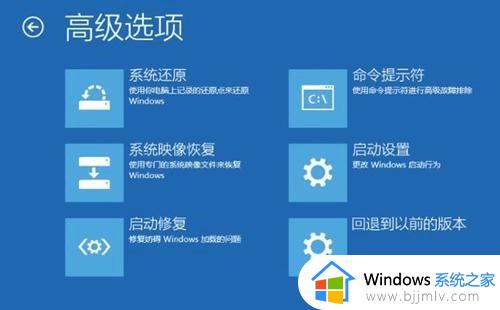
2:在“启动设置”屏幕中,按9或F9选择“禁用系统失败时自动启动”。然后等待电脑引导,查看问题是否解决。

方法二:运行chkdsk
引导分区损坏可能会导致Win11启动修复循环的问题。你可以尝试使用chkdsk检查系统分区。
1:重启电脑,然后在“选择一个选项”界面中,点击“疑难解答”→“高级选项”→“命令提示符”。
2:在“命令提示符”中,输入chkdsk C: /f /r,然后按“回车”,可以检查系统分区中是否存在损坏、无效或已删除的系统文件。
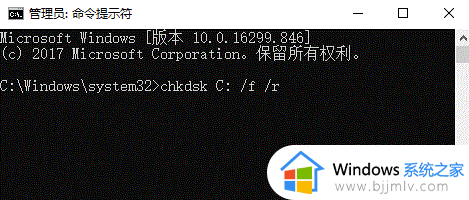
方法三:重建bcd
要重建bcd,请按照以下说明进行操作。
1:重启电脑,然后在“选择一个选项”界面中,点击“疑难解答”→“高级选项”→“命令提示符”。
2:在“命令提示符”中,输入以下命令,每输入一条后按一下“回车”。
bootrec /fixmbr
bootrec /fixboot
bootrec /rebuildbcd
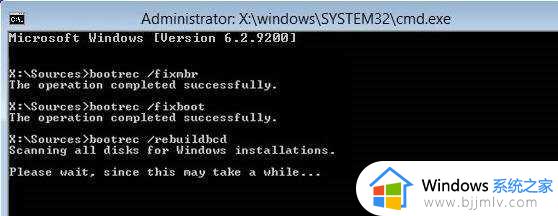
方法四:借助U盘重装系统
这篇文章的内容就是有关win11开机提示自动修复失败处理方法了,碰到同样情况的朋友们赶紧参照小编的方法来处理吧,希望本文能够对大家有所帮助。
win11开机显示自动修复失败怎么办 win11开机提示自动修复失败处理方法相关教程
- win11电脑反复自动修复失败怎么办 win11一直准备自动修复失败处理方法
- win11自动修复死循环怎么办 win11自动修复失败死循环如何解决
- win11开机提示自动修复无法修复你的电脑srttrail.txt如何处理
- win11打印机驱动安装失败怎么办 win11安装打印机驱动失败修复方法
- windows11开机显示自动修复怎么回事 win11一开始就显示自动修复如何解决
- win11安装打印机驱动一直失败怎么办?win11打印机驱动安装失败处理方法
- win11无法自动修复此计算机怎么办 win11无法自动修复此计算机处理方法
- nvidia安装与win11不兼容怎么办 nvidia显卡驱动安装失败win11如何修复
- win11开机自动修复进不去系统怎么办 win11电脑一直自动修复开不了机解决方案
- win11更新失败0xc8000402错误提示修复方案
- win11恢复出厂设置的教程 怎么把电脑恢复出厂设置win11
- win11控制面板打开方法 win11控制面板在哪里打开
- win11开机无法登录到你的账户怎么办 win11开机无法登录账号修复方案
- win11开机怎么跳过联网设置 如何跳过win11开机联网步骤
- 怎么把win11右键改成win10 win11右键菜单改回win10的步骤
- 怎么把win11任务栏变透明 win11系统底部任务栏透明设置方法
win11系统教程推荐
- 1 怎么把win11任务栏变透明 win11系统底部任务栏透明设置方法
- 2 win11开机时间不准怎么办 win11开机时间总是不对如何解决
- 3 windows 11如何关机 win11关机教程
- 4 win11更换字体样式设置方法 win11怎么更改字体样式
- 5 win11服务器管理器怎么打开 win11如何打开服务器管理器
- 6 0x00000040共享打印机win11怎么办 win11共享打印机错误0x00000040如何处理
- 7 win11桌面假死鼠标能动怎么办 win11桌面假死无响应鼠标能动怎么解决
- 8 win11录屏按钮是灰色的怎么办 win11录屏功能开始录制灰色解决方法
- 9 华硕电脑怎么分盘win11 win11华硕电脑分盘教程
- 10 win11开机任务栏卡死怎么办 win11开机任务栏卡住处理方法
win11系统推荐
- 1 番茄花园ghost win11 64位标准专业版下载v2024.07
- 2 深度技术ghost win11 64位中文免激活版下载v2024.06
- 3 深度技术ghost win11 64位稳定专业版下载v2024.06
- 4 番茄花园ghost win11 64位正式免激活版下载v2024.05
- 5 技术员联盟ghost win11 64位中文正式版下载v2024.05
- 6 系统之家ghost win11 64位最新家庭版下载v2024.04
- 7 ghost windows11 64位专业版原版下载v2024.04
- 8 惠普笔记本电脑ghost win11 64位专业永久激活版下载v2024.04
- 9 技术员联盟ghost win11 64位官方纯净版下载v2024.03
- 10 萝卜家园ghost win11 64位官方正式版下载v2024.03